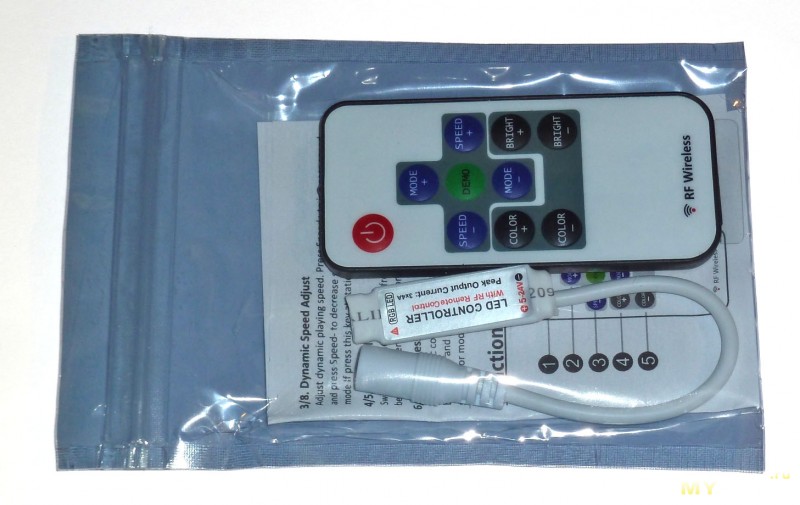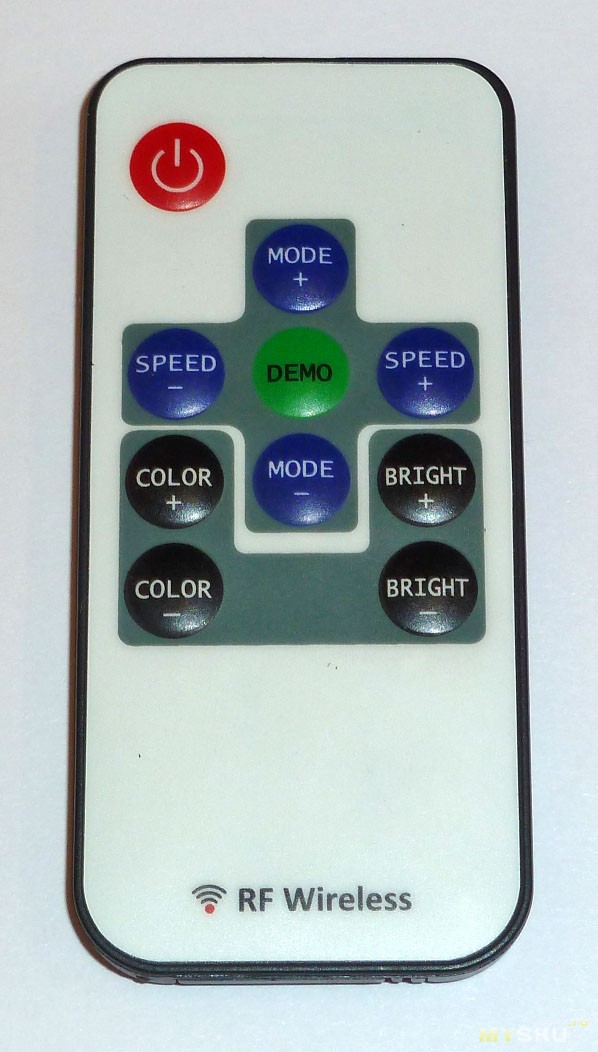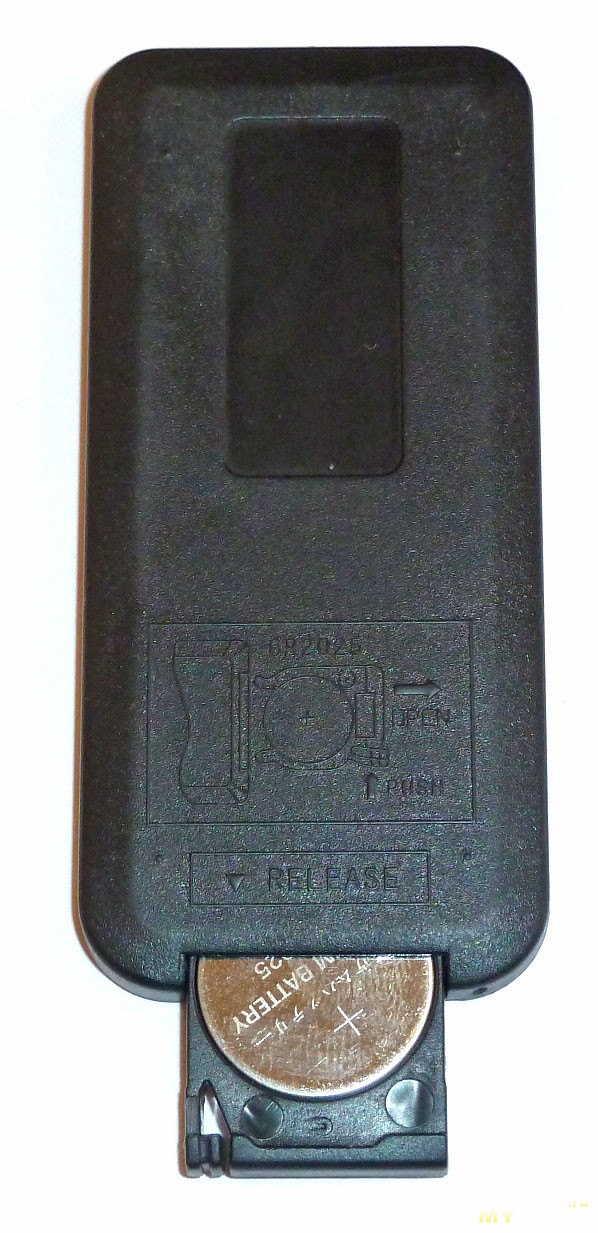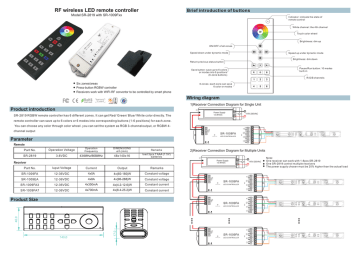Радиочастотная беспроводная дистанционная усовершенствованная световая полоса
инструкции
- 22 динамических режима Тип карты RF Remote
- 20 статических цветов
- Динамический демонстрационный режим с очень плавными эффектами
- Сверхтонкий дизайн
- Простое удаленное сопряжение
- Регулируемая скорость
- Регулируемый прямой выбор цвета
функции
- 1. Включение/режим ожидания Нажмите эту кнопку, чтобы включить устройство или перейти в режим ожидания. При включении устройство автоматически включится и вернется в исходное состояние.
- 2/9. Регулировка динамического режима Переключение в динамический режим со статического цвета или переключение между динамическими режимами.
- 3/10. Динамическая настройка скорости Настройка динамической скорости воспроизведения. Нажмите SPEED+, чтобы увеличить скорость, и нажмите SPEED-, чтобы уменьшить. Прибор переключится в динамический режим, если нажать эту кнопку в статическом цветовом режиме.
- 4/5. Статическая настройка цвета Переключение в режим статического цвета из динамического режима или переключение между статическими цветами.
- 6. Прямой выбор цвета Горячая клавиша для статических цветов. При нажатии клавиши определенного цвета светодиод будет воспроизводить тот же статический цвет. Прямые цвета включены в операции «ЦВЕТ» и «ЦВЕТ».
- 7/8. Настройка яркости Регулировка статической яркости цвета. Нажмите BRIGHT+, чтобы увеличить яркость, и нажмите BRIGHT-, чтобы уменьшить. Прибор переключится в режим статического цвета, если нажать эту кнопку в динамическом режиме.
- 11. Демонстрационный режим Нажмите эту кнопку, чтобы переключиться в демонстрационный режим. В демонстрационном режиме он воспроизводит 17 динамических режимов в цикле, каждый режим повторяется 3 раза.
Установка
Напряжение питания
Это устройство принимает DC SV к источнику питания 24V. Внутренний полюс разъема постоянного тока (или красный кабель) является положительным, а рукав (или черный кабель) — отрицательным. Также, пожалуйста, убедитесь, что источник питания voltage такое же, как светодиодная нагрузка.
Светодиодный выход
Это устройство поддерживает светодиодные продукты с общим анодным соединением. Знак а указывает на общий узел соединения.
Для правильного приема удаленного сигнала не устанавливайте основной блок в закрытые металлические детали.
Сопряжение с новым пультом
По умолчанию удаленный и основной блоки соединены 1 к 1. Более того, к основному блоку можно подключить 3 пульта дистанционного управления, а каждый пульт дистанционного управления можно подключить к любому основному блоку.
Пожалуйста, выполните следующие шаги, чтобы подключить новый пульт дистанционного управления:
- Отключите питание основного блока и включите через 5 секунд.
- Нажмите одновременно клавиши «SPEED» и «SPEED+» в течение 5 секунд после включения питания. После этой операции основной блок распознает новый пульт дистанционного управления.
- Режим свободного удаленного сопряжения В некоторых особых случаях может потребоваться сопряжение основного блока с любыми пультами дистанционного управления. Пожалуйста, выполните следующие шаги для бесплатного режима удаленного сопряжения:
- Отключите питание основного блока и включите через 5 секунд.
Эксплуатация
Использование пульта дистанционного управления
Пожалуйста, вытащите изоляционную ленту аккумулятора перед использованием. Беспроводной радиочастотный дистанционный сигнал может проходить через барьер, поэтому нет необходимости целиться в основной блок при работе.
Нажмите кнопку «ON/OFF» и «MODE +» вместе в течение 5 секунд после включения питания.
После этой операции основной блок распознает любой пульт дистанционного управления. Для обратного сопряжения основного блока с конкретным пультом повторите операцию «Сопряжение нового пульта».
Переключение последовательности выходных цветов
Последовательность выходных сигналов контроллера по умолчанию: Общий-Зеленый-Красный-Синий. Если светодиодное приложение находится в другой последовательности кабелей, прямые цветные клавиши не будут соответствовать светодиодному
цвет. В этом случае пользователь может настроить последовательность выходного сигнала, выполнив следующие действия:
- Отключите питание основного блока и включите через 5 секунд.
- Нажмите одновременно цветные клавиши «RED» и «8LUE» в течение 5 секунд после включения питания. С помощью этой операции последовательность вывода будет переключаться между
- возможные комбинации. Последовательность будет запомнена и не изменится до следующей такой же операции.
Спецификация
- Динамический режим: Режимы 22
- Статический цвет: 20 цветов
- ШИМ класс: 256 уровней
- Уровень яркости: 5 уровень
- Класс скорости: 10 уровень
- Демонстрационный режим: Да
- Прямой выбор цвета: Да
- Переключаемый цвет на выходе: Да, 6 вариантов
- Рабочий объемtage: 5 24 В постоянного тока
- Выходной ток: 3x4A пик, 3x2A постоянный
- Удаленная частота: 433.92 МГц
- Дистанционное расстояние: >15 м на открытой местности
Предупреждение FCC
Это устройство соответствует требованиям части 15 правил FCC. Эксплуатация возможна при соблюдении следующих двух условий:
- Это устройство не должно вызывать вредных помех, и
- это устройство должно принимать любые помехи, включая помехи, которые могут вызвать сбои в работе. Любые изменения или модификации, явно не одобренные стороной, ответственной за соответствие, могут лишить пользователя права на эксплуатацию оборудования.
ПРИМЕЧАНИЕ: Это оборудование было протестировано и признано соответствующим ограничениям для цифровых устройств класса B в соответствии с частью 15 правил FCC. Эти ограничения разработаны для обеспечения разумной защиты от вредных помех при установке в жилых помещениях. Это оборудование генерирует, использует и может излучать радиочастотную энергию и, если оно установлено и используется с нарушением инструкций, может создавать вредные помехи для радиосвязи. Однако нет гарантии, что помехи не возникнут при конкретной установке. Если это оборудование действительно создает недопустимые помехи для приема радио или телевидения, что можно определить путем включения и выключения оборудования, пользователю рекомендуется попытаться устранить помехи одним или несколькими из следующих способов:
- Изменить ориентацию или местоположение приемной антенны.
- Увеличьте расстояние между оборудованием и приемником.
- Подключить оборудование к розетке в цепи, отличной от той, к которой подключен приемник.
- Обратитесь за помощью к дилеру или опытному радио / телевизионному технику.
Устройство было проверено на соответствие общим требованиям к воздействию радиочастотного излучения. Устройство можно использовать в условиях переносной экспозиции без ограничений.
FCC ID: 2A9H8-DY05RGB250
Документы / Ресурсы
 |
Радиочастотная беспроводная дистанционная усовершенствованная световая полоса [pdf] Инструкции DY05RGB250, 2A9H8-DY05RGB250, 2A9H8DY05RGB250, Беспроводной пульт дистанционного управления Усовершенствованная световая полоса, Беспроводной пульт дистанционного управления, Усовершенствованная световая полоса, Беспроводной пульт дистанционного управления световой полосой, Беспроводной пульт дистанционного управления полосой |
- Цена: $2.90
- Перейти в магазин
Дошла очередь до краткого обзора беспроводного RGB Контроллера
Посылка пришла в стандартном небольшом белом конверте с пупыркой.
Устройство представляет собой беспроводной радиоканальный RGB контроллер диапазона 433 МГц.
В комплекте: сам контроллер, беспроводной пульт, инструкция на английском языке, пакетик. Батарейку CR2025 на этот раз положили.
Пульт имеет 10 мембранных кнопок, красный светодиод в торце моргает при нажатии любой кнопки. Дальность действия пульта — в пределах комнаты, из соседней комнаты не работает.
Назначение кнопок совпадает с их действием.
30 значений яркости в режиме непрерывного свечения (диммер), шаги очень нелинейные (заявлено 5).
16 режимов скорости моргания (заявлено 10)
21 режим моргания (заявлено 19)
20 режимов изменения цвета
Контроллер запоминает режим работы после отключения питания.
Заявленный максимальный ток нагрузки 4А лучше ограничить на уровне не более 2,5-3А.
Частота ШИМ модуляции 242 Гц. Мерцание видно только если специально искать.
Ток потребления в ждущем режиме при напряжении 12V — 9mА.
Привязки к конкретному пульту нет — работает даже от другого пульта Диммера.
Контроллер собран на базе приёмника RF83C на частоту 433,92МГц (кварц 6,7458МГц)
Ломать пульт не стал, извините…
Вывод: качество изготовления нормальное, высокая частота ШИМ, удобное подключение.
Устройство весьма полезное для удобного управления RGB светом или тремя каналами скрытого и удалённого освещения.
Планирую купить
+48
Добавить в избранное
Обзор понравился
+15
+41
RF wireless LED remote controller Brief introduction of buttons Model:SR-2819 with SR-1009Fxx Indicator: indicate the state of remote control White channel: the 4th channel Touch color wheel Brightness: dim up ON/OFF of all zones Speed down under dynamic mode Speed up under dynamic mode Brightness: dim down Return previous status button Save button: save up to 6 colors or modes into 6 positions (6-zone buttons) Six zones/areas Press-button RGBW controller Receivers work with WIFI-RF convertor to be controlled by smart phone 6 zones: each zone can save 6 color or modes R G B 1 2 3 4 5 6 Pause/Run button: 10 modes built-in R/G/B channels Wiring diagram 1)Receiver Connection Diagram for Single Unit Power Supply 12-36VDC 110V-230VAC L SR-2819 RGBW remote controller has 6 different zones. It can get Red/ Green/ Blue/ White color directly. The N Product introduction remote controller can save up to 6 colors or 6 modes into corresponding buttons (1-6 positions) for each zone. 1 You can choose any color through color wheel. you can set the system as RGB 3-channeloutput, or RGBW 42 SR-1009FA LED CONTROLLER white Parameter 3 Learning Key 4 channel output Remote Part No. SR-2819 Operation Voltage 3.6VDC Operation Frequency DIMENSIONS ø/h (mm) Remarks 434MHz/868MHz 48x140x16 load 3pcs 7 AAA (1.5V) batteries 2)Receiver Connection Diagram for Multiple Units N Power Supply 12-36VDC Iuput Voltage Current Output Remarks 12-36VDC 4x5A 4x(60-180)W Constant voltage 1 Part No. SR-1009FA 110V-230VAC L Receiver Constant voltage 4x(4.2-12.6)W Constant current SR-1009FA7 12-36VDC 4x700mA 4x(8.4-25.2)W Constant current SR-1009FA Learning Key 2 4x(96-288)W 4x350mA LED CONTROLLER 3 4x8A 12-36VDC 1 Product Size 4 12-36VDC white SR-1009EA SR-1009FA3 2 SR-1009FA white 4 white 4 3 LED CONTROLLER 2 SR-1009FA Learning Key LED CONTROLLER 3 140.0 17.0 1 48.0 Learning Key Note: One receiver can work with 1-8pcs SR-2819 One SR-2819 control multiple receivers The power supply chosen must be 20% higher than the actual load b. How to save mode into different position per zone? Operation Learning (matching) a. Do wiring according to connection diagram b. Wake up the remote control by touching ON/OFF button. c. Press learning button on receiver. d. Touch any zone button on remote control. e. Then touch color wheel. f. Connected LED light will blink to confirm zone designation. g. Press at learning button on receiver over 5 seconds until LED light flash, then delete the learned ID. Note 1: To choose a master from slaves by jumper for each zone. Short circuit for master. Open circuit for slave. Each zone only can set one master controller. After a period of time, the master will do synchronization operation to keep the same color or mode of all slaves in one zone. Note 2: Each remote control 8 zones (areas) receivers, each area can be learned as many receivers as we can. Each receiver maximally can be controlled by 8 different remote controllers. ZONE 1 2 3 4 5 6 Press button for select an ideal mode Press any zone button you want POSITION Choose 1 2 3 4 5 6 Press button(the blue indicator will be on) for saving position( any button ) to save mode c. Recall Choose zone number form mode saved into. 1 2 3 4 5 6 , then press button, and press the position button which color or Safety & Warnings 1) The product shall be installed and serviced by a qualified person. RGBW button Touch R G B button is to switch on/off of each corresponding color. Hold your finger on R G B button to dim brightness of each corresponding color. There are total 8 levels of brightness. Note: If you press R, then press G, then it is mix color of R and G. If you want to get G color directly, please press R to switch off of R first. Then press G. Running&Pause Button a. Press pause&run button ,mode will run. Press it once, it runs one mode. Press button again, it stops, then press one more time, it will enter next mode. There are total 10 build-in modes. b. Pause&run button can work with S button , it can save modes into different zone. 3 2 c. Touch button 1 one by one, such as press button 1,2,3,4,5,6, then 5 4 6 Press button. Zone 1,2,3,4,5,6 will run synchronized mode, after long press, LED lighting will flash twice, they will switch to chasing running mode, long press again to switch back. Return button Touch button to return previous color or running mode. 2) IP20.Please avoid the sun and rain. When installed outdoors, please ensure it is mounted in a water proof enclosure. 3) Always be sure to mount this unit in an area with proper ventilation to avoid overheating. 4) Please check if the output voltage of any LED power supplies used comply with the working voltage of the product. 5) Never connect any cables while power is on and always assure correct connections to avoid short circuits before switching on. 6) Please ensure that the cable is secured tightly in the connector 7) For update information please consult your supplier. Warranty Agreement 1) We provide lifelong technical assistance with this product: 3-year warranty. We print date on every products, for example :1125 means year 2011,week 25.The warranty is for free repair or replacement and covers manufacturing faults only. Speed up and Speed down Button Touch button to speed down when mode is running, touch button to speed up when mode is running. For faults beyond the 3-year warranty we reserve the right to charge for time and parts. Brightness down or up button Short/long press button to dim down brightness of RGB channels, Short/ long press button to dim up RGB channels. “W” channel is separated from RGB channels, so we can only long press button to dimming“W” channel. Touch color wheel 1 2 3 4 5 6 for select an ideal color Select R/G/B/W color by press R G B Any damages caused by negligence, inappropriate storing at high temperatures and humidity or near harmful chemicals. Product has been updated POSITION Choose Any damages due to transportation, vibration etc. after purchase. Any damages caused by earthquake, fire, lightning, pollution and abnormal voltage. or Press any zone button you want Any defects caused by wrong operation. Any damages caused by unauthorized removal, maintenance, modifying, incorrect connection and replacement of chips. Save Button a. How to save color into different position per zone? ZONE 2) Limited Warrenty 1 2 3 4 5 6 position( any button ) to save color Long press button(the blue indicator will be on) for saving For example, press zone button 1, then touch color wheel for orange color, then press S button (the blue indicator will be on),then choose position button 3. That’s to say, we save orange color from zone 1 into position 3. So each zone can save 6 colors. 6 zones can save 36 colors. 3) Repair or replacement as provided under this warranty is the exclusive remedy to the customer.
Как привязать пульт к люстре: нюансы синхронизации пульта с люстрой
После покупки новомодных люстр с пультом управления люди периодически сталкиваются с проблемой «неработоспособности» пульта. При нажатии на его кнопки ничего не происходит. Соответственно, люстра не реагирует на пульт. Удаленное управление становится недоступным, вследствие чего уровень комфорта пользователя значительно снижается. Обычно проблема объясняется отсутствием привязки пульта к люстре. Поэтому сегодня мы подробно расскажем, как привязать пульт к люстре. Прилагаемая инструкция является относительно универсальной и может быть применена к большинству пультов ДУ для различных видов потолочных светильников.
Как привязать пульт к одной люстре
В некоторых случаях пульт ДУ уже изначально привязан к люстре (обычно так происходит, если изделия поставляются комплектом). Пользователю остается лишь грамотно установить люстру и проверить наличие батареек в пульте (часто производитель их туда не вставляет). В некоторых ситуациях может понадобиться активация.
Если привязки нет, то понадобится ее создать. Алгоритм таков:
- выключите люстру стандартным способом (нажатием стационарного выключателя);
- сделайте паузу на 15-20 секунд;
- направьте пульт ДУ в сторону светильника, зажмите кнопку «CH1» (альтернатива – «1ON»);
- включите люстру клавишей выключателя, продолжая удерживать «CH1»;
- дождитесь включения люстры и активации кратковременного мерцания;
- отпустите кнопку пульта.
В большинстве случаев процесс занимает около 30 секунд, но некоторые люстры требуют более длительной синхронизации. Запаситесь терпением.
Важно: Некоторые производители предусматривают аналогичный вариант активации, но с использованием другой кнопки пульта. Зачастую активировать пульт от люстры нужно нажатием кнопок с изображением значка радиосигнала или надписи Wi-Fi. Перед синхронизацией внимательно ознакомьтесь с инструкцией, идущей в комплекте с люстрой и/или пультом ДУ. Необходимая информация обычно присутствует там по умолчанию.
Ниже представлено видео, автор которого показывает, как привязать пульт к люстре.
Как привязать пульт к нескольким люстрам
Конструкции пультов ДУ предусматривают возможность привязки к нескольким светильникам. Управление люстрами в таком случае осуществляется последовательно. Причем к каждому устройству нужно выполнить индивидуальную привязку. Сама процедура синхронизации описана в предыдущем разделе. Разница лишь в том, что ее нужно повторить несколько раз – в зависимости от числа привязываемых устройств.
Важно: В редких ситуациях пульт может просто не подойти к люстре. Такой расклад объясняется многими факторами. Следовательно, если вы купили люстру и пульт по отдельности, то обязательно проверьте их совместимость. Если связи не будет, самым простым решением станет замена пульта на более подходящий аналог.
Важно: Если вы только планируете установить люстры с пультом ДУ, то оцените популярные люстры 2020 года. Все представленные в рейтинге модели поддерживают дистанционное управление (по умолчанию или с добавлением контроллера). Особое внимание рекомендуем обратить на люстры HIPER. Их конструкции наиболее надежны и эстетичны. Использовать настолько качественные люстры для освещения помещений действительно приятно.
Как привязать люстру к смартфону
Некоторыми моделями люстр можно управлять со смартфонов Xiaomi и других брендов. Для привязки нужно скачать на телефон специальное приложение (на выбор пользователя, желательно в соответствии с рекомендациями производителя люстры) и выполнить синхронизацию – с использованием ИК, Wi-Fi или Bluetooth. В большинстве ситуаций привязка осуществляется в полуавтоматическом режиме: пользователь выбирает устройство, добавляет его в подходящий список (из числа доступных в приложении) и, следуя подсказкам системы, выполняет синхронизацию.
В этом случае привязка также проводится один раз. Перечень настроек зависит от установленного софта и функционала подвязанных приборов освещения. Возможно удаленное управление – как отдельной люстрой, так и группой таких устройств.
Как пользоваться пультом для люстры
Перечень команд зависит от конфигурации пульта. Чтобы не расписывать возможности каждой модели, приведем примеры на основе двух пультов ДУ с подписанным назначением кнопок. Сначала представим простую вариацию устройства, предназначенного для управления люстры с двумя группами лампочек. Этот вариант имеет небольшие размеры, а его конструкция позволяет включать и выключать группы ламп по отдельности и вместе.
Ниже представлен более современный пульт, позволяющий регулировать яркость, насыщенность света, цветовую температуру и некоторые другие опции. Подобные пульты ДУ идут в комплекте с умными люстрами и светильниками. Их применение облегчает и оптимизирует процесс управления осветительными приборами без использования смартфона.
В отличие от стандартного пульта, схема управления через смартфон интуитивно понятна. Каждая кнопка в приложении подписана, поэтому трудностей с изменением параметров освещения не возникает. Достаточно синхронизировать смартфон с люстрой и следовать рекомендациям системы.
Кольцевая лампа
Выбор и эксплуатация кольцевых ламп с пультом

Содержание
- Обзор видов
- Лучшие производители
- Советы по выбору
- Как правильно пользоваться?
Сейчас, в связи с высокой популярностью социальных сетей и видеохостингов, большим спросом пользуются видео- и фототехника, а также различные комплектующие к ней. Одним из наиболее востребованных аксессуаров является кольцевая лампа. При этом максимально удобная модель – на пульте дистанционного управления. Существует несколько разновидностей таких ламп. При этом, чтобы от них была польза, нужно знать правила эксплуатации.


Обзор видов
Под этим аксессуаром понимается прожектор, рабочая часть которого выполнена в виде кольца. Между собой такие лампы различаются по внешнему виду, мощности, источникам света и некоторым другим параметрам. А также есть различия по предназначению: одни созданы для того, чтобы улучшить качество селфи, а другие предназначены для использования в профессиональных студиях и на съемочных площадках.


Основное различие между аксессуарами состоит в типе источника света. Так, лампа может быть светодиодной, где используется три типа диодов, или люминесцентной.
-
Линзовые – не отличаются высокой мощностью, иногда создают помехи при съемке видео. Именно поэтому такие лампы редко приобретаются для профессионального использования. Светодиоды довольно быстро перегорают.
А также существует мнение о том, что такие лампы создают существенную нагрузку на глаза.

- SMD – их тоже можно отнести к категории светодиодных ламп, но они более качественные. Светодиоды не перегорают, помех при работе не создают и не оказывают негативного воздействия на зрение.


- Люминесцентные лампы – это аксессуары, источником света в которых является люминофор. Если сравнивать их с предыдущими вариантами, то в этом случае поток света гораздо ниже (даже при одинаковой мощности). В процессе длительной эксплуатации лампа понемногу начинает выходить из строя. Неприятная особенность заключается в том, что в таких лампах всегда содержится незначительное количество ртути, что неблагоприятно сказывается на здоровье. Наличие в составе опасного вещества подразумевает правильную утилизацию (как опасные отходы).


Существуют кольцевые лампы, которые крепятся непосредственно на технику, например, на смартфон. А также есть устройства со штативом. Они больше подходят для профессионального использования.
Лучшие производители
Сейчас представлено большое количество кольцевых ламп от различных производителей. Но больше всех популярны следующие марки.
-
QS – эта компания зарекомендовала себя с хорошей стороны как производитель бюджетных кольцевых ламп, которые больше всего подходят для домашнего использования.


- Okira led ring – под этим брендом выпускаются лампы, которые подходят как для домашнего, так и для профессионального использования. Аксессуары очень удобные, но по стоимости уже выше, чем в предыдущем случае.


- FR – лампы от этого производителя также подходят как для любительской, так и для профессиональной съемки.


Есть другие достойные варианты. Выбор необходимо осуществлять с учетом индивидуальных предпочтений.
Советы по выбору
Для того чтобы от кольцевой лампы, действительно, была польза, очень важно правильно ее выбрать. Специалисты рекомендуют в этом вопросе опираться на следующие критерии.
-
Мощность прибора не должна быть меньше 80 Вт.
-
По источнику света оптимальным вариантом являются диоды типа SMD.
-
Диаметр, с которым будет комфортно работать, составляет 45-48 см. Диаметры 32, 33-36 см больше подходят для домашнего использования. Большие диаметры, например, 54 см используются только в отдельных случаях.
-
Обязательно следует выбирать гаджет с возможностью регулировки теплоты света.
-
Лучше отдавать предпочтение изделию со штативом.
-
Если в работе есть необходимость выезжать за пределы студии, то лучше купить лампы со встроенным аккумулятором.


Разумеется, что модель должна управляться при помощи дистанционного пульта.
Как правильно пользоваться?
Процесс эксплуатации кольцевой лампы довольно простой. Чтобы начать использовать гаджет, его необходимо подключить к сети питания. Как правило, кнопка «включить» и «выключить» располагается на самом корпусе.
После того как устройство будет активировано, необходимо с помощью пульта дистанционного управления выставить необходимые настройки: теплоту светового потока и его интенсивность. А также не следует забывать о настройке наклона самой лампы в нужном направлении.
Если учитывать все вышеперечисленные особенности и нюансы, то в результате можно получить очень качественные фото- и видеоматериалы для личного архива и профессионального использования.

О том, как пользоваться пультом, можно узнать из видео.